各位乡亲们,今天胡图跟大家分享一下Excel/WPS如何实现反向(逆向)查找。本文适用于多版本Excel及WPS。
工具/原料
本文演示工具为Excel2016
1、vlookup+if
1、如下图是某年级分班名单表,现在我们想要快速查询出指定学生所在班级。
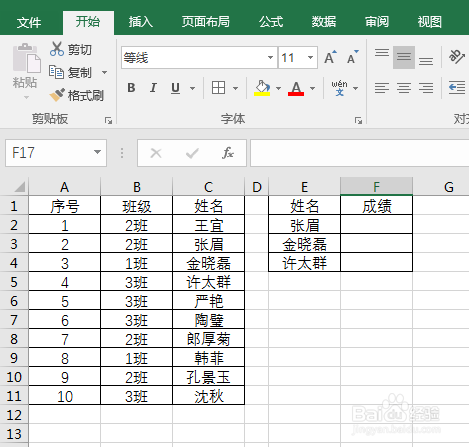
2、在F2单元格输入公式=VLOOKUP(E2,IF({1,0},$C$2:$C$11巳呀屋饔,$B$2:$B$11),2,0)。
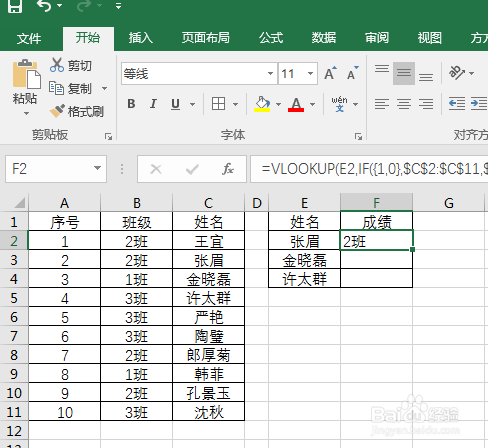
3、然后将F2单元格公式下拉到底即可完成。
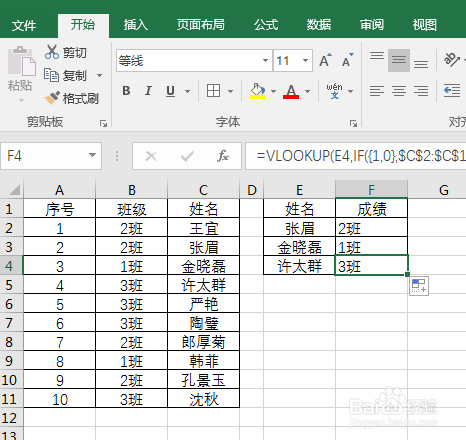
2、lookup
1、在F2单元格输入公式=LOOKUP(1,0/($C$2:$C$11=E2),$B$2:$B$11),然后按下回车键。

2、最后将F2单元格公式下拉填充到底即可完成各学生班级查询。

3、这里额外跟大家介绍一下lookup函数的经典查找模式: Lookup(1,0/(条件1)*(条件2)*(条件n)),返回值)。
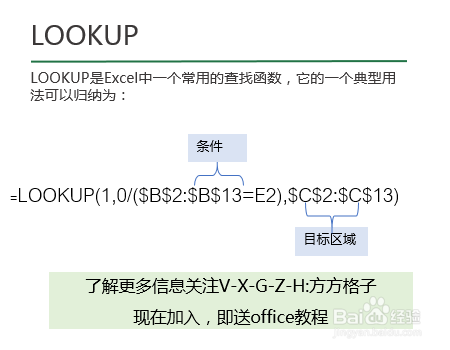
3、INDEX+MATCH
1、在F2单元格输入公式=INDEX($B$2:$B$11,MATCH(E2,$C$2:$C$11,0))

2、然后将F2单元格公式下拉填充到底即可完成。
